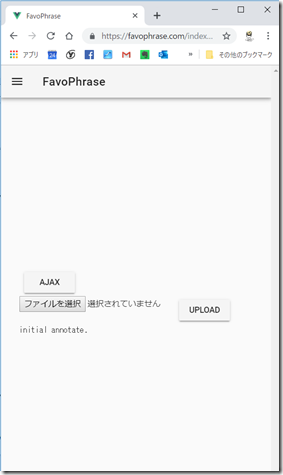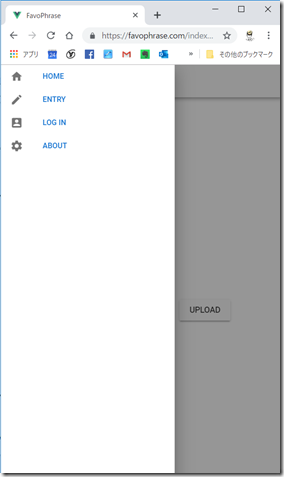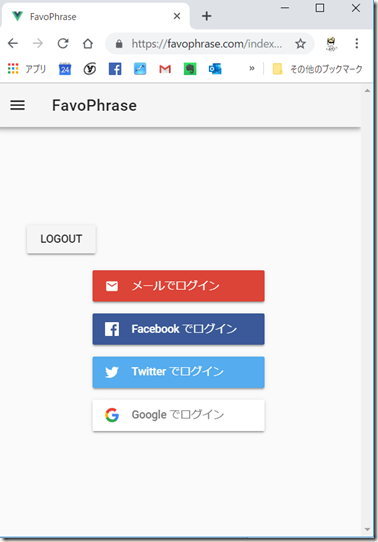Vuetify + Firebase UI で簡単にログイン機能を追加とナビゲーションメニュー
1.ナビゲーションメニュー
Vue Routerを導入して画面遷移ができるようになったのだが、Vue CLI で作成したトップページのままだと、スマホ(サイズ)で表示した場合に、右上のメニューが隠れてしまうため、ハンバーガーメニューを、 以下を参考に導入。
<template>
<v-app>
<v-navigation-drawer fixed clipped app v-model="navBar">
<v-list dense class="pt-0">
<router-link to="/">
<v-list-tile>
<v-list-tile-action>
<v-icon>home</v-icon>
</v-list-tile-action>
<v-list-tile-content>HOME</v-list-tile-content>
</v-list-tile>
</router-link>
<router-link to="/entry">
<v-list-tile>
<v-list-tile-action>
<v-icon>edit</v-icon>
</v-list-tile-action>
<v-list-tile-content>ENTRY</v-list-tile-content>
</v-list-tile>
</router-link>
<router-link to="/login">
<v-list-tile>
<v-list-tile-action>
<v-icon>account_box</v-icon>
</v-list-tile-action>
<v-list-tile-content>LOG IN</v-list-tile-content>
</v-list-tile>
</router-link>
<router-link to="/about">
<v-list-tile>
<v-list-tile-action>
<v-icon>settings</v-icon>
</v-list-tile-action>
<v-list-tile-content>ABOUT</v-list-tile-content>
</v-list-tile>
</router-link>
</v-list>
</v-navigation-drawer>
<v-toolbar clipped-left fixed app>
<v-toolbar-side-icon @click.stop="navBar = !navBar"></v-toolbar-side-icon>
<v-toolbar-title>FavoPhrase</v-toolbar-title>
<v-spacer></v-spacer>
<v-toolbar-items class="hidden-sm-and-down">
<v-btn flat to="/">Home</v-btn>
<v-btn flat to="/entry">Entry</v-btn>
<v-btn flat to="/login">Login</v-btn>
<v-btn flat to="/about">About</v-btn>
</v-toolbar-items>
</v-toolbar>
<v-content>
<v-container fluid fill-height>
<v-fade-transition mode="out-in">
<router-view></router-view>
</v-fade-transition>
</v-container>
</v-content>
</v-app>
</template>
<script>
export default {
name: 'App',
data() {
return {
navBar: null
}
}
}
</script>
<style>
a {
text-decoration: none;
}
</style>
ブラウザサイズ。
スマホサイズ。
ハンバーガーメニュー。
うん。わるくない。
2.Firebase を使って簡単にログイン機能を実現
以下のサイトを参考に実装。
https://firebase.google.com/docs/auth/web/firebaseui?hl=ja
https://qiita.com/okdyy75/items/24e78fdd0f12742b9e82
/main.js
上記サイトを参考に、routes の meta に、認証が必要かどうかをbool で設定し、router.beforeEach で、遷移前ログイン状態を確認し、ログインされていなければ、Loginページに遷移させる。
import Vue from 'vue'
import VueRouter from 'vue-router'
import '@/plugins/vuetify'
import firebase from '@/plugins/firebase'
import 'firebase/auth';
import App from '@/App.vue'
import Home from '@/components/Home'
import Entry from '@/components/Entry'
import Login from '@/components/Login'
import About from '@/components/About'
Vue.config.productionTip = false
Vue.use(VueRouter)
const routes = [
{ name:'Home', path: '/', component: Home, meta: { requiredAuth: false } },
{ name:'Entry', path: '/entry', component: Entry, meta: { requiredAuth: true } },
{ name:'Login', path: '/login', component: Login, meta: { requiredAuth: false } },
{ name:'About', path: '/about', component: About, meta: { requiredAuth: false } }
]
const router = new VueRouter({
routes
})
router.beforeEach((to, from, next) =>{
if (to.matched.some(record => record.meta.requiredAuth)) {
if (firebase.auth().currentUser) {
console.log(firebase.auth().currentUser);
next();
return;
}
firebase.auth().onAuthStateChanged(user => {
if (user) {
next();
} else {
next({name: 'Login'})
}
})
}
next();
})
new Vue({
render: h => h(App),
router:router
}).$mount('#app')
/plugins/firebase.js
Firebaseを導入する。
https://firebase.google.com/docs/web/setup?hl=ja
import firebase from 'firebase/app'
var config = {
apiKey: "XXXXXXXXXXXXXxXXXXXXXXXXXXXXXXXX",
authDomain: "xxxxxxxxxxxx.com",
databaseURL: "https://xxxxxxxxxxxxxx.com",
projectId: "favophrase",
storageBucket: "xxxxxxxxxxxxxxxxxxx.com",
messagingSenderId: "99999999999999999"
}
firebase.initializeApp(config)
export default firebase
/components/Login.vue コンポーネント
FIrebase UI の最低限の実装。これだけで、ログイン機能が実現される。
<template>
<v-container>
<div>
<v-btn @click="logout">LOGOUT</v-btn>
</div>
<div id="firebaseui-auth-container"></div>
</v-container>
</template>
<script>
import firebase from 'firebase/app';
import firebaseui from 'firebaseui-ja';
export default {
mounted() {
var ui = firebaseui.auth.AuthUI.getInstance() || new firebaseui.auth.AuthUI(firebase.auth());
ui.start('#firebaseui-auth-container',{
signInOptions: [
firebase.auth.EmailAuthProvider.PROVIDER_ID,
firebase.auth.FacebookAuthProvider.PROVIDER_ID,
firebase.auth.TwitterAuthProvider.PROVIDER_ID,
firebase.auth.GoogleAuthProvider.PROVIDER_ID,
],
});
},
methods: {
logout: function() {
firebase.auth().signOut().then(
() => console.log("Sign out.")
);
}
}
}
</Script>
Firebase UI の画面。
うーん、これだけのコード記述だけで、認証機能が実現できるのはかなりうれしい。
本筋の機能実装に専念できるってことだなー。
Baas万歳。
上記で認証を利用するためには、各SNSの開発者ページに設定が必要。
Firebase https://console.firebase.google.com/u/1/
Facebook Developer https://developers.facebook.com/apps
Twitter Developer https://developer.twitter.com/en/apps